Ako ste kreirali javnu fasciklu ili želite da određenim korisnicima ili grupama odobrite ili ograničite pristup fascikli, evo kako da podesite dozvole za javnu fasciklu.
Važno: Morate imati Microsoft Exchange server i nalog Exchange e-pošte da biste koristili javne fascikle u programu Outlook. Većina kućnih i ličnih naloga e-pošte ne koriste Exchange server.
-
U oknu sa fasciklama kliknite desnim tasterom miša na javnu fasciklu da biste podesili dozvole, a zatim izaberite stavku Svojstva.
Napomena: Ako u oknu sa fasciklama ne vidite Javne fascikle, pritisnite kombinaciju tastera Ctrl+6.
-
Na kartici Dozvole, u okviru Dozvole odaberite nivo dozvola sa liste.
Dozvole se kreću u opadajućem redosledu od Vlasnika, koji ima sva prava, do Saradnika koji ima najmanje prava.
-
Kada odaberete nivo dozvola, možete detaljno podesiti dozvole biranjem dugmadi i potvrđivanjem ili opozivanjem izbora u poljima. Ako to uradite, Nivo dozvola za korisnika ili grupu menja se u Prilagođeno.
U primeru prikazanom ovde, Dajana i Katarina imaju ugrađene nivoe dozvola autora i urednika za objavljivanje. Veljku je dodeljen nivo urednika koji je kasnije prilagođen da bi mu dozvolio da briše sopstvene stavke.
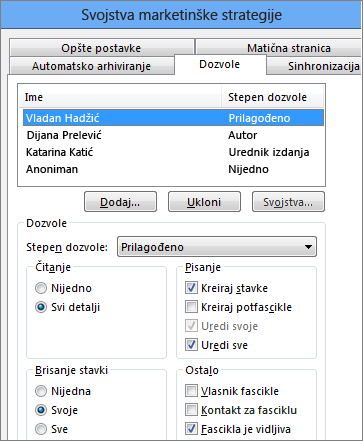
-
Da biste pronašli korisnike ili grupe kontakata kojima želite da dodelite taj nivo dozvola, kliknite na dugme Dodaj.
-
U globalnom spisku adresa izaberite željene korisnike ili grupe kontakata i kliknite na dugme Dodaj svaki put kada izaberete korisnika ili grupu kontakata. Dok dodajete korisnike ili grupe, oni se pojavljuju u polju koje se nalazi sa desne strane dugmeta Dodaj.
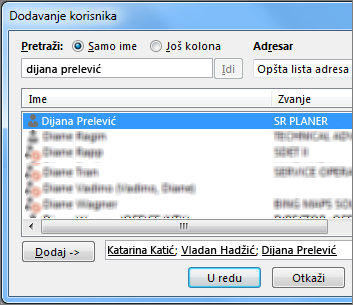
-
Podesite različite dozvole za druge korisnike ili grupe tako što ćete ponoviti korake od 2. do 5.
-
Kliknite na dugme U redu.
Više informacija o dozvolama i fasciklama programa Outlook
Da biste saznali više o podešavanju dozvola i načinu njihovog rada, pročitajte odeljak „Moram li da primenim dozvole kako bih delio datoteke sa drugim korisnicima na svom računaru?“ u članku Stvari koje treba da znate pre nego što primenite dozvole na datoteku ili fasciklu.
Da biste saznali više o fasciklama programa Outlook, pogledajte članke Kreiranje i deljenje javne fascikle i Prebacivanje između fascikli programa Outlook.










